【PyTorch】成功解决ModuleNotFoundError: No module named ‘torch’

🌈 个人主页:高斯小哥
🔥 高质量专栏:Matplotlib之旅:零基础精通数据可视化、Python基础【高质量合集】、PyTorch零基础入门教程👈 希望得到您的订阅和支持~
💡 创作高质量博文(平均质量分92+),分享更多关于深度学习、PyTorch、Python领域的优质内容!(希望得到您的关注~)
🌵文章目录🌵
😅 一、引言:遇到ModuleNotFoundError的尴尬时刻
在深度学习领域,PyTorch无疑是众多开发者钟爱的框架之一。然而,当我们满怀激情地打开Python环境,准备大展拳脚时,却可能遭遇一个令人沮丧的错误——ModuleNotFoundError: No module named 'torch'。这个错误意味着我们的Python环境中没有安装PyTorch库,无法正常使用其功能。
遇到这个问题时,你可能会感到困惑和尴尬,但别担心,本文将带你一步步解决这个问题,让你从零开始,轻松安装PyTorch。
💪 二、检查Python环境
首先,我们需要确认自己的Python环境是否正常。打开命令行工具(如CMD、Terminal等),输入python --version或python3 --version,查看Python版本信息。确保你的Python版本符合PyTorch的安装要求。
如果Python环境正常,但仍然出现ModuleNotFoundError,那么很可能是PyTorch库没有安装或者安装不正确。接下来,我们将介绍如何正确安装PyTorch。
📚 三、安装PyTorch
PyTorch的安装可以通过多种方式进行,包括使用pip、conda以及从源代码编译安装。对于大多数用户来说,使用pip或conda安装是最简单、最方便的方式。
3.1 使用pip安装
打开命令行工具,输入以下命令即可使用pip安装PyTorch(以PyTorch1.7.1版本为例,以下命令适用于Linux和Windows系统):
# CUDA 11.0
pip install torch==1.7.1+cu110 torchvision==0.8.2+cu110 torchaudio==0.7.2 -f https://download.pytorch.org/whl/torch_stable.html
# CUDA 10.2
pip install torch==1.7.1 torchvision==0.8.2 torchaudio==0.7.2
# CUDA 10.1
pip install torch==1.7.1+cu101 torchvision==0.8.2+cu101 torchaudio==0.7.2 -f https://download.pytorch.org/whl/torch_stable.html
# CUDA 9.2
pip install torch==1.7.1+cu92 torchvision==0.8.2+cu92 torchaudio==0.7.2 -f https://download.pytorch.org/whl/torch_stable.html
# CPU only
pip install torch==1.7.1+cpu torchvision==0.8.2+cpu torchaudio==0.7.2 -f https://download.pytorch.org/whl/torch_stable.html
以上命令会安装PyTorch及其常用的两个扩展库:torchvision(包含计算机视觉相关的数据集、模型和转换)和torchaudio(用于音频处理的库)。
3.2 使用conda安装
如果你使用的是Anaconda或Miniconda,那么可以使用conda命令来安装PyTorch(以PyTorch1.7.1版本为例,以下命令适用于Linux和Windows系统):
# CUDA 9.2
conda install pytorch==1.7.1 torchvision==0.8.2 torchaudio==0.7.2 cudatoolkit=9.2 -c pytorch
# CUDA 10.1
conda install pytorch==1.7.1 torchvision==0.8.2 torchaudio==0.7.2 cudatoolkit=10.1 -c pytorch
# CUDA 10.2
conda install pytorch==1.7.1 torchvision==0.8.2 torchaudio==0.7.2 cudatoolkit=10.2 -c pytorch
# CUDA 11.0
conda install pytorch==1.7.1 torchvision==0.8.2 torchaudio==0.7.2 cudatoolkit=11.0 -c pytorch
# CPU Only
conda install pytorch==1.7.1 torchvision==0.8.2 torchaudio==0.7.2 cpuonly -c pytorch
这里-c pytorch表示从PyTorch的官方conda通道安装。
安装完成后,你可以通过import torch来检查PyTorch是否成功安装。如果没有出现错误,那么恭喜你,你已经成功迈出了使用PyTorch的第一步!
🚀 四、验证安装
安装完成后,我们可以编写一个简单的Python脚本来验证PyTorch是否安装成功。创建一个新的Python文件(例如demo.py),并输入以下代码:
import torch
# 检查PyTorch版本
print(torch.__version__)
# 创建一个张量
x = torch.tensor([1.0, 2.0, 3.0])
print(x)
运行这个脚本(在命令行中输入python demo.py或python3 demo.py),如果一切正常,你将看到PyTorch的版本信息和创建的张量。
🔍 五、解决安装过程中的常见问题
在安装PyTorch的过程中,你可能会遇到一些常见问题。下面列举了一些常见的问题及解决方法:
5.1 安装速度慢或失败
这可能是由于网络问题导致的。你可以尝试更换网络环境或使用国内的镜像源来加速安装。
对于pip,你可以使用清华大学的镜像源:
pip install torch==1.7.1 torchvision==0.8.2 torchaudio==0.7.2 -i https://pypi.tuna.tsinghua.edu.cn/simple若想深入探索【pip镜像源】的奥秘,博主特此为您推荐一篇精心撰写的博客文章,涵盖清华镜像、阿里云镜像、豆瓣镜像等多个常用镜像源,并详细指导如何修改默认镜像源。诚邀您阅读,以获取更多关于pip镜像源的知识,提升您的Python包管理效率。
对于conda,你可以在
.condarc配置文件中添加镜像源。例如,你可以将channels和show_channel_urls配置项设置为使用清华大学的conda镜像。channels: - defaults - https://mirrors.tuna.tsinghua.edu.cn/anaconda/pkgs/main/ - https://mirrors.tuna.tsinghua.edu.cn/anaconda/pkgs/r/ - https://mirrors.tuna.tsinghua.edu.cn/anaconda/cloud/conda-forge/ show_channel_urls: true default_channels: - https://mirrors.tuna.tsinghua.edu.cn/anaconda/pkgs/main/ - https://mirrors.tuna.tsinghua.edu.cn/anaconda/pkgs/r/ - https://mirrors.tuna.tsinghua.edu.cn/anaconda/cloud/conda-forge/ custom_channels: conda-forge: https://mirrors.tuna.tsinghua.edu.cn/anaconda/cloud msys2: https://mirrors.tuna.tsinghua.edu.cn/anaconda/cloud bioconda: https://mirrors.tuna.tsinghua.edu.cn/anaconda/cloud menpo: https://mirrors.tuna.tsinghua.edu.cn/anaconda/cloud pytorch: https://mirrors.tuna.tsinghua.edu.cn/anaconda/cloud
5.2 版本不兼容
如果您的Python版本过高或过低,可能会与PyTorch版本产生不兼容的问题。若想深入了解Python版本与PyTorch版本的对应关系,博主特别为您推荐一篇精心撰写的博客文章——版本匹配指南:PyTorch版本、torchvision 版本和Python版本的对应关系。诚邀您阅读,以便更好地选择适合您环境的版本,确保顺畅运行您的项目。
5.3 权限问题
在安装过程中,你可能需要管理员权限。如果你使用的是Linux或macOS系统,可以尝试在命令前加上sudo来获取管理员权限。在Windows系统中,你可能需要以管理员身份运行命令行工具。
🎉 六、总结与展望
通过本文的介绍,相信你已经成功解决了ModuleNotFoundError: No module named 'torch'这个问题,并成功安装了PyTorch。现在,你可以开始使用PyTorch来构建你的深度学习模型了!
在未来的学习和实践中,你可能会遇到更多的问题和挑战。但请相信,只要你保持热情和耐心,不断学习和探索,你一定能够克服这些困难,成为一名优秀的深度学习开发者!

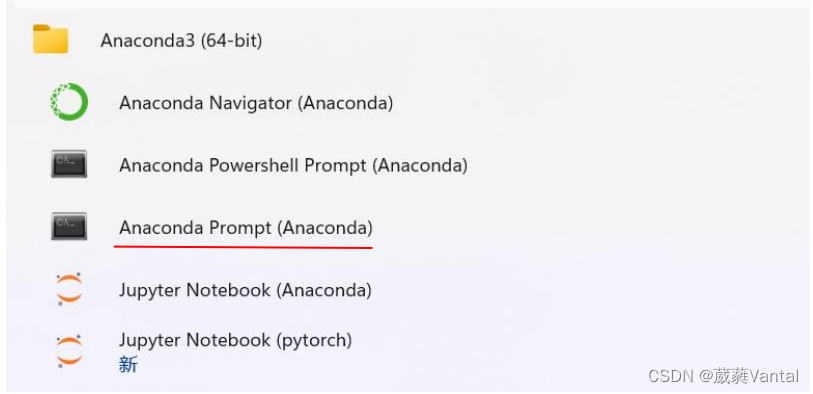
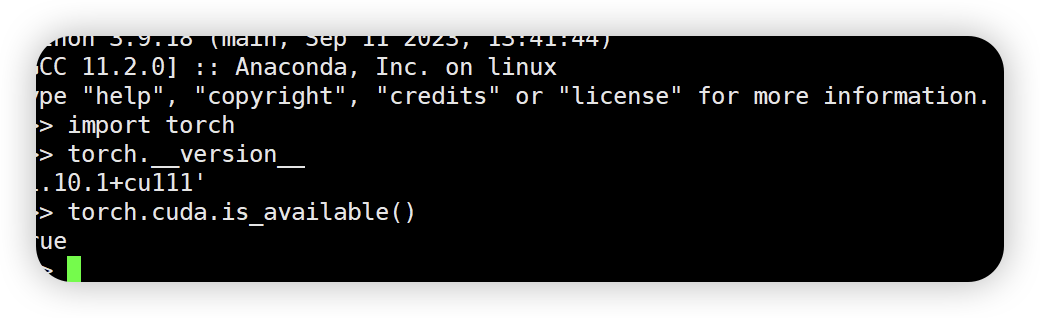

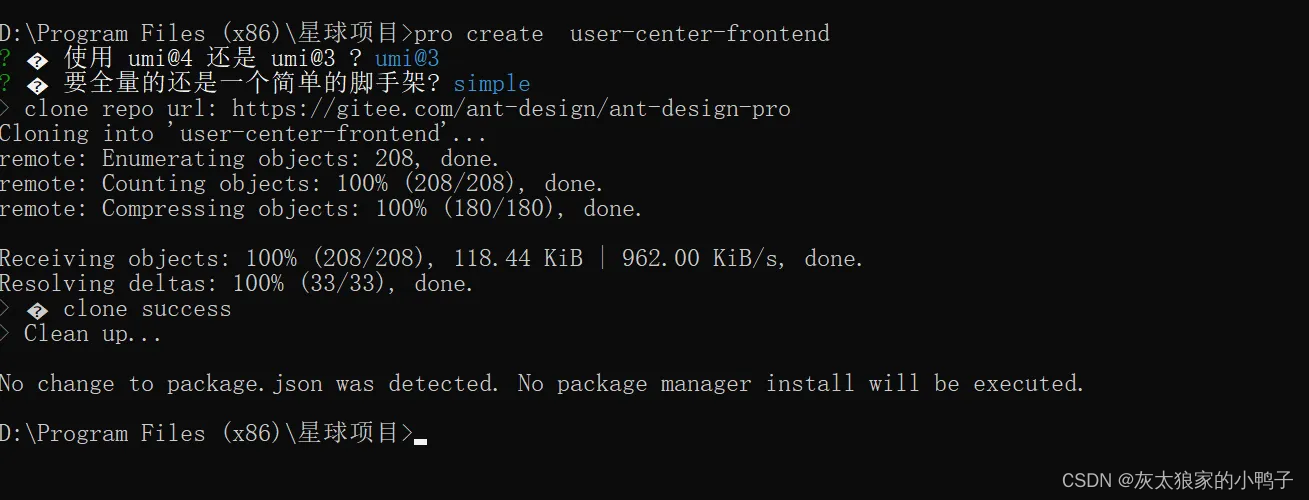
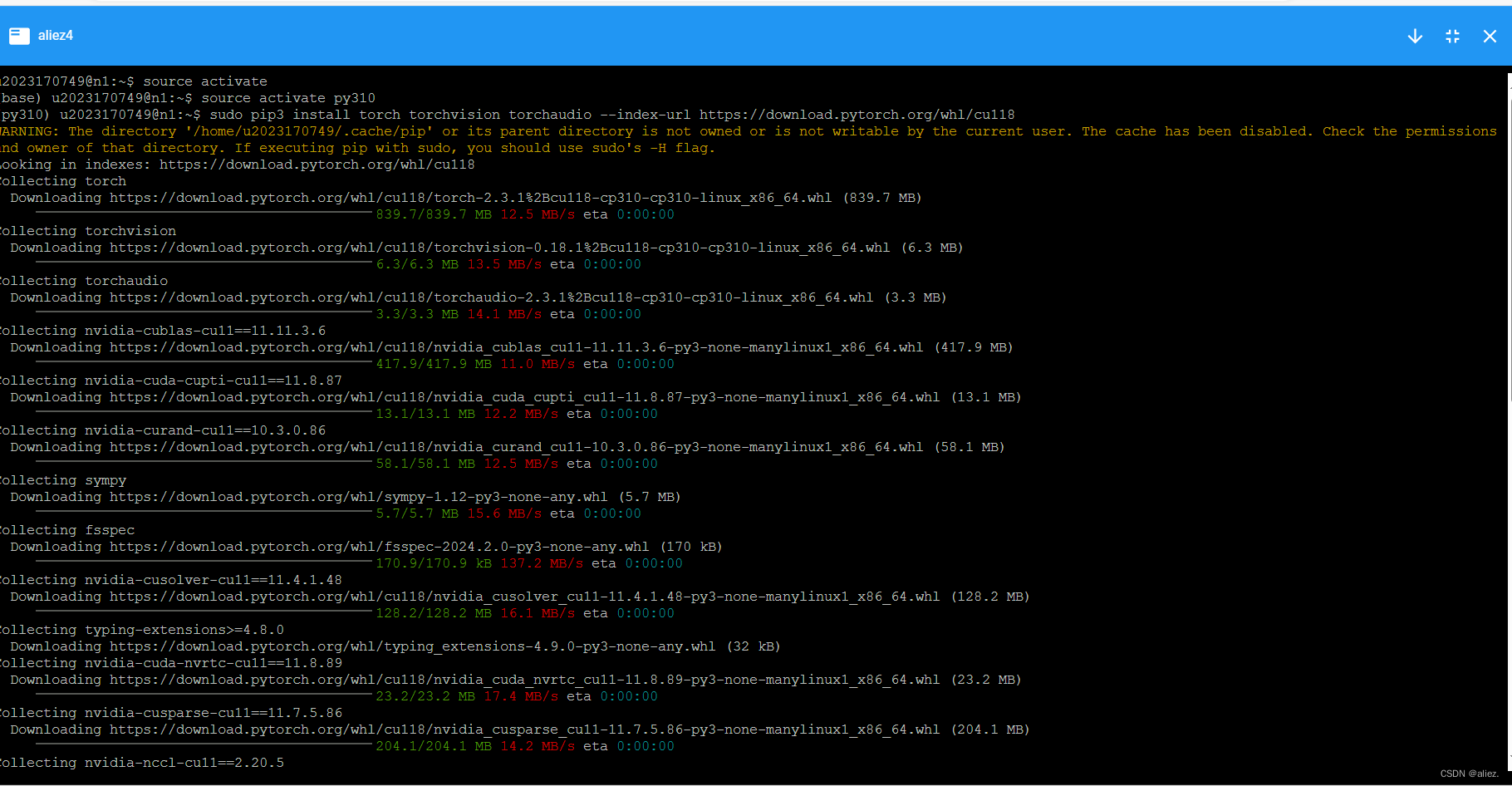


















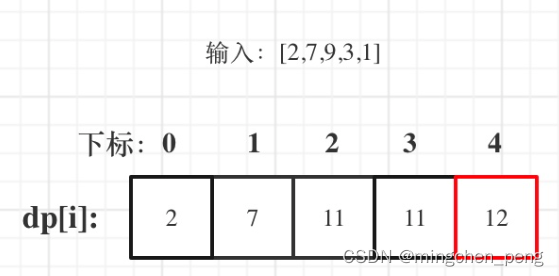

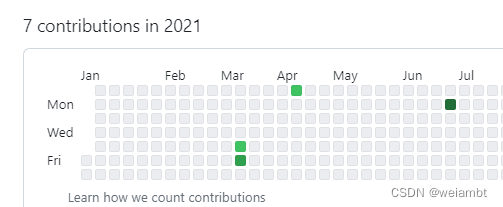



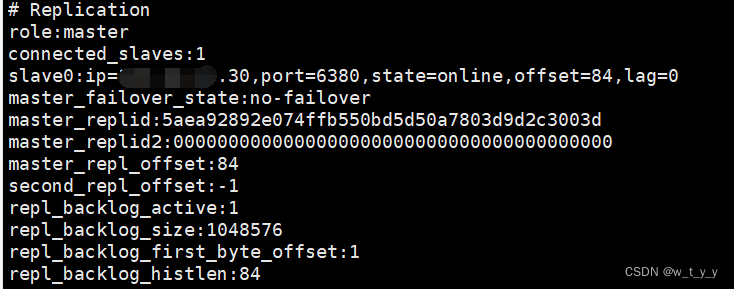
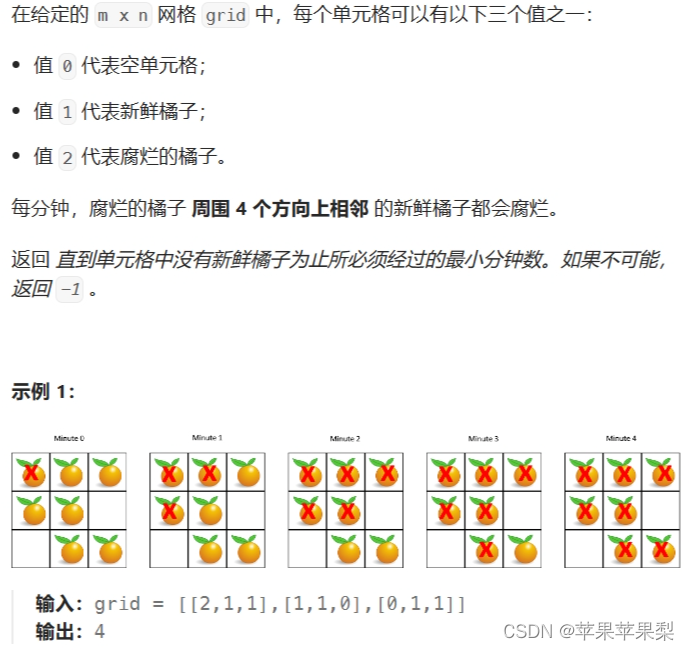

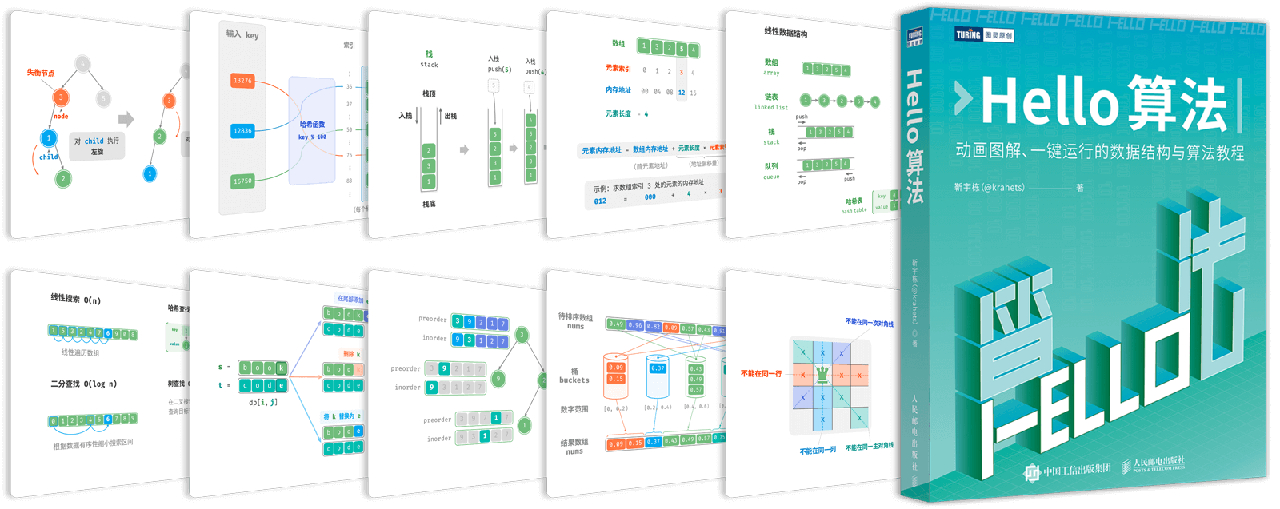

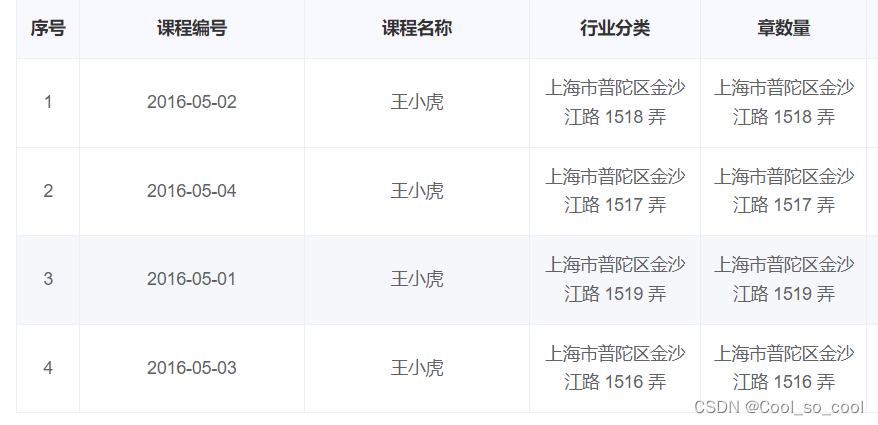
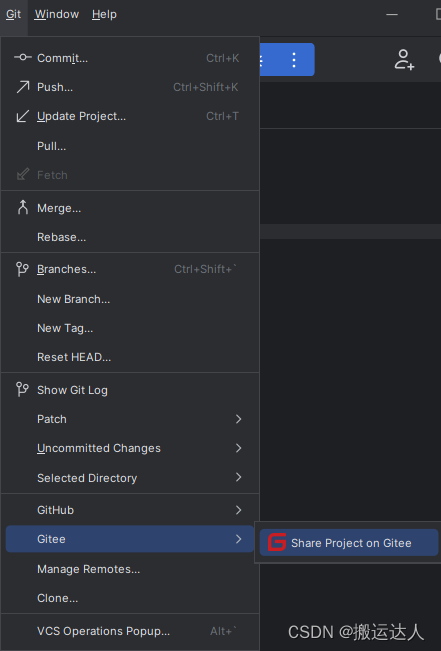

![[做题]双指针](https://img-home.csdnimg.cn/images/20230724024159.png?origin_url=C%3A%5CUsers%5Cfancyzzz%5CAppData%5CRoaming%5CTypora%5Ctypora-user-images%5C1662811092653.png&pos_id=img-mg6b5NC6-1710552957321)



